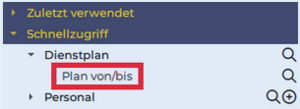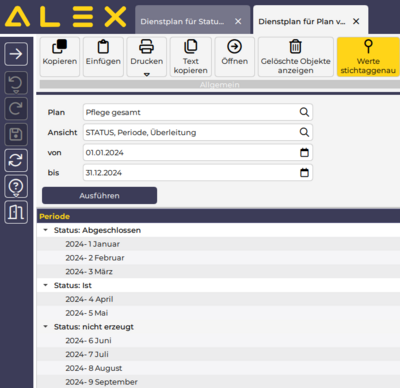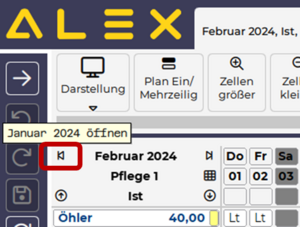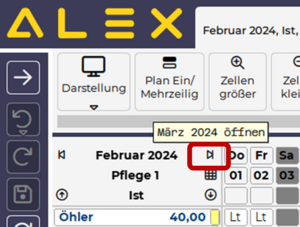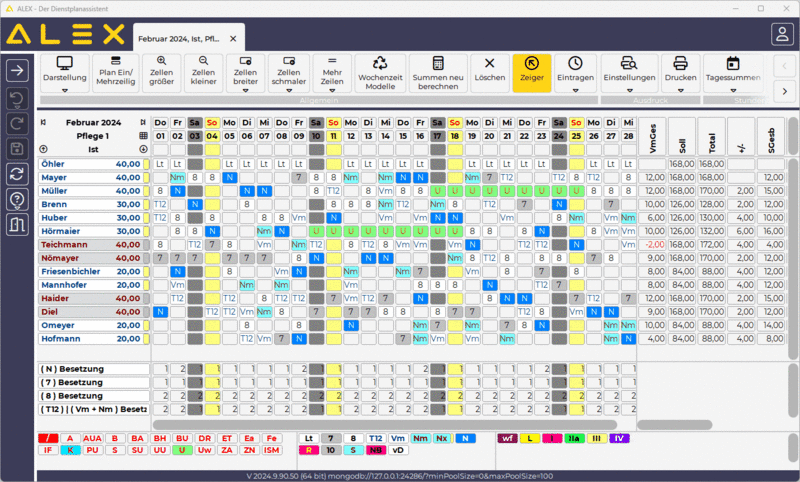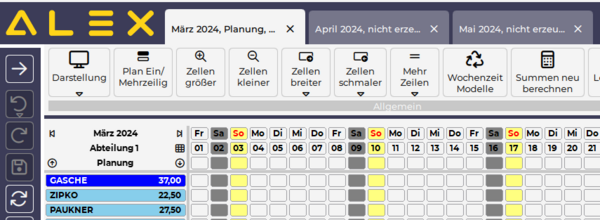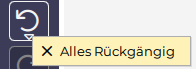|
|
| Zeile 1: |
Zeile 1: |
| | Dieses Handbuch beinhaltet eine kompakte Übersicht der Basis-Funktionalitäten im Dienstplan. |
|
| |
|
| ==== Kommt/Geht Eintrag kopieren ==== | | === Systemmenü === |
| Mit Hilfe dieser Funktion kann eine spezielle Kommt-/Gehtzeit bei mehreren Mitarbeitern eingetragen werden:
| | Im '''Systemmenü''' sind folgende Aktionen ausführbar: |
| | {| class="wikitable alex-blue" |
| | ! colspan="2" style="" |Symbole Systemmenü |
| | |- |
| | | style="" |[[Datei:Handbuch_Supervisoren_1721981753935.png]] |
| | | style="" |Ein-/Ausblenden des Navigators |
| | |- |
| | | style="" |[[Datei:Handbuch_Supervisoren_1721981803425.png]] |
| | | style="" |Rückgängig |
| | |- |
| | | style="" |[[Datei:Handbuch_Supervisoren_1721982109514.png]] |
| | | style="" |Im Untermenü ist die Funktion "Alles Rückgängig" |
| | Verwirft alle Änderungen bis zur letzten Speicherung. |
| | |- |
| | | style="" |[[Datei:Handbuch_Supervisoren_1721981857791.png]] |
| | | style="" |Wiederherstellen |
| | |- |
| | | style="" |[[Datei:Handbuch_Supervisoren_1721982313792.png]][[Datei:Handbuch_Supervisoren_1721981882473.png]] |
| | | style="" |Speichern |
| | Bei offenen Änderungen ist die Diskette gelb |
| | |- |
| | | style="" |[[Datei:Handbuch_Supervisoren_1721981901890.png]] |
| | | style="" |Objekte neu laden |
| | Ist man gleichzeitig mit anderen Benutzern im System und es wurden Daten |
|
| |
|
| Diese Funktion wird z.B. verwendet um Besprechungen/Fortbildungen für mehrere Mitarbeiter, unabhängig zum geplanten Dienst, einzutragen.
| | geändert und gespeichert, so können diese Daten hier aktualisiert werden. |
| | | |- |
| * In der Werkzeugleiste den Punkt „Eintragen - Kommt/Geht einstellen" wählen.
| | | style="" |[[Datei:Handbuch_Supervisoren_1721981921860.png]] |
| * Es öffnet sich ein Fenster, in dem die Kommt/Geht-Zeit definiert werden kann.
| | | style="" |Hilfe öffnen |
| ** Wichtig: Für die definierte Zeit muss ein Planungscode hinterlegt werden, damit {{Alex}} die Zeiten verarbeiten kann.
| | Weiterleitung zur Alex-Wiki Hauptseite |
| * Klick auf "OK"
| | |- |
| * Die Funktion "Eintragen" ist aktiviert und die vordefinierte Kommt/Geht-Zeit kann nun bei jedem beliebigen Mitarbeiter und Tag im Dienstplan eintragen werden.
| | | style="" |[[Datei:Handbuch_Supervisoren_1721981952284.png]] |
| | | | style="" |Programm beenden |
| {| class="wikitable" style="border-collapse:collapse; border-color:#E8E8E8; vertical-align:top" cellpadding="5" cellspacing="500" border="1"
| |
| | style="" |Werkzeugleiste - Eintragen | |
| | style="" |Zeit und Planungscode eintragen | |
| |- style="vertical-align:top" | |
| | style="" |[[Datei:Dienstplaner_QML_KG_Kopieren_Leiste.png]] | |
| | style="" |[[Datei:Dienstplaner_QML_KG_Kopieren_eingestellt.png]] | |
| |} | | |} |
| Zu diesem Thema gibt es auch einen Videomitschnitt aus unserem Webinar:
| | === Navigator === |
| | | Der Navigator kann durch Klick auf das Navigator-Symbol [[Datei:Supervisoren_Weboberfläche_QML_Navigator_Pfeil.png]] im Systemmenü aus- und eingeblendet werden: |
| [[Datei:YouTubeLogoMitText.png|verweis=https://www.youtube.com/watch?v=gwmdYP46W4A|50x50px]] [https://www.youtube.com/watch?v=gwmdYP46W4A Videomitschnitt vom Webinar]
| | {{AlexBild|Video durch Anklicken vergrößern|[[Datei:QML Navigator_ein_ausblenden.gif]]|}} |
| | | Der Navigator ist in folgende Kategorien unterteilt - im normalen Arbeitsalltag reicht der '''Schnellzugriff''' und das '''Zuletzt verwendet.'''{{AlexBild|Navigatorkategorien|[[Datei:Supervisoren Weboberfläche QML Navigator Übersicht.png]]|}} |
| === Dienste auf anderen Mitarbeiter kopieren === | | {| class="wikitable alex-blue" |
| Ein eingetragener Dienst kann, inklusiver aller bereits getätigten Änderungen, auf einen oder mehrere andere Mitarbeiter kopiert werden.
| | ! colspan="2" style="" |Navigatorkategorien |
| | | |- |
| * Rechte Maustaste am entsprechenden Tag und Dienst beim Mitarbeiter und „Dienst kopieren auf“ wählen
| | | style="" |[[Datei:Handbuch_Supervisoren_1721986103127.png]] |
| * In der Liste können nun ein oder mehrere Mitarbeiter markiert werden, auf die der Dienst kopiert werden soll
| | | style="" |Hier kann man nach Menüeinträge des Navigators suchen |
| * Auswahl mit "OK" bestätigen
| | z.B: Personalsuche, Konto-Report, Benutzersuche, etc. |
| * Der Dienst wurde nun auf alle ausgewählten Mitarbeiter kopiert
| | |- |
| | | | style="" |[[Datei:Handbuch_Supervisoren_1721986908437.png|300x300px]] |
| {| class="wikitable" style="border-collapse:collapse; border-color:#E8E8E8; vertical-align:top" cellpadding="5" cellspacing="500" border="1"
| | | style="" |Hier werden die vom Benutzer zuletzt bearbeiteten Objekte angezeigt |
| | style="" |'''Kontext-Menü: Dienst kopieren auf'''
| | |- |
| | style="" |'''Einen / mehrere Mitarbeiter auswählen'''
| | | style="" |[[Datei:Handbuch_Supervisoren_1721986348020.png|300x300px]] |
| |- style="vertical-align:top"
| | | style="" |Hier werden die Grundfunktionen für die Planungsverantwortlichen angezeigt |
| | style="" |[[Datei:Handbuch_Dienstplaner_1736868951692.png]]
| | |- |
| | style="" |[[Datei:Handbuch_Dienstplaner_1736864441583.png|800x800px]]
| | | style="" |[[Datei:Handbuch_Supervisoren_1721986417718.png|487x487px]] |
| |}
| | | style="" |Hier werden alle weiteren Funktionen für Supervisoren gesammelt |
| Eine andere Variante ist das '''Kopieren direkt im Dienstplan''':
| | |- |
| | | | style="" |[[Datei:Supervisoren_Weboberfläche_QML_1713787206293.png|300x300px]] |
| * Den entsprechenden Tag und Dienst beim Mitarbeiter anklicken
| | | style="" |Hier können [[ShowActiveUsers|Aktive Benutzer]] abgerufen, Shutdowns gesetzt und Module eingespielt werden. |
| * Die "Umschalttaste" gedrückt halten
| | Diese Kategorie ist nur für Supervisoren sichtbar! |
| * Den Dienst auf den entsprechenden Mitarbeiter bzw. Tag ziehen - kleines Kopiersymbol [[Datei:Handbuch_Dienstplaner_1736865294097.png|32x32px]]ist neben dem Mauszeiger sichtbar
| | |- |
|
| | | style="" |[[Datei:Handbuch_Supervisoren_1721986952533.png|300x300px]] |
| Diese Funktion kann für einen einzelnen Tag oder auch für mehrere Dienste angewendet werden.
| | | style="" |Hier werden globale Einstellungen getroffen - Bitte hier keine Änderungen vornehmen! |
| {| class="wikitable" style="border-collapse:collapse; border-color:#E8E8E8; vertical-align:top" cellpadding="5" cellspacing="500" border="1"
| |
| | style="" |'''Einzelnen Dienst kopieren - Video anklicken'''
| |
| | style="" |'''Dienstfolge kopieren - Video anklicken'''
| |
| |- style="vertical-align:top"
| |
| | style="" |[[Datei:Handbuch_Dienstplaner_1736864904461.gif|400x400px]]
| |
| | style="" |[[Datei:Handbuch_Dienstplaner_1736865107297.gif|400x400px]]
| |
| |}
| |
| | |
| === Diensttausch ===
| |
| Sollen die Dienste zweier Mitarbeiter getauscht werden, so kann dies folgendermaßen durchgeführt werden:
| |
| | |
| Tausch der Dienste '''am gleichen Tag''':
| |
| | |
| * Rechte Maustaste am entsprechenden Tag und Dienst beim Mitarbeiter und „Dienst tauschen mit“ wählen
| |
| * Doppelklick auf den Mitarbeiter, mit dem getauscht werden soll.
| |
| | |
| {| class="wikitable" style="border-collapse:collapse; border-color:#E8E8E8; vertical-align:top" cellpadding="5" cellspacing="500" border="1"
| |
| | style="" |Kontext-Menü: Dienst tauschen mit
| |
| | style="" |Einen Mitarbeiter auswählen
| |
| |- style="vertical-align:top"
| |
| | style="" |[[Datei:Handbuch_Dienstplaner_1736864238208.png]]
| |
| | style="" |[[Datei:Handbuch_Dienstplaner_1736869028679.png|800x800px]]
| |
| |}
| |
| Tausch der Dienste '''unabhängig vom Tag''':
| |
| | |
| * Den entsprechenden Tag und Dienst beim Mitarbeiter anklicken
| |
| * Die "Strg"-Taste gedrückt halten
| |
| * Den Dienst auf den zu tauschenden Mitarbeiter bzw. Tag ziehen - kleines Tauschsymbol [[Datei:Handbuch_Dienstplaner_1736869907057.png|40x40px]] ist neben dem Mauszeiger sichtbar
| |
| {{AlexBild|Diensttausch tagunabhängig - Video anklicken|[[Datei:Handbuch Dienstplaner 1736869366912.gif|500px]]}} | |
| | |
| === Texte erfassen ===
| |
| Wurde ein Text erfasst, so wird ein Dienst/Planungscode unterstrichen, bzw. an einem freien Tag ein "*" angezeigt:{{AlexBild|Text hinterlegt|[[Datei:Handbuch Dienstplaner 1742909189166.png|112x112px]]}}Texte können für einen ganzen Tag oder nur für eine bestimmte Kommt-/Gehtzeit erfasst werden.
| |
| | |
| '''<u>Texte für den ganzen Tag:</u>''' | |
| | |
| * Rechtsklick auf den Dienst/Planungscode beim jeweiligen Mitarbeiter
| |
| * '''"Text erfassen"''' auswählen
| |
| | |
| '''<u>Texte für bestimmte Kommt/Gehtzeiten:</u>'''
| |
| | |
| * Kommt/Gehtfenster öffnen
| |
| * bei der entsprechenden Kommt/Gehtzeit das Symbol "Text erfassen" auswählen
| |
| {{AlexBild|Text im Kommt-Geht-Fenster erfassen|[[Datei:Dienstplaner QML KG-Text erfassen.png|600px]]|}}Texte für den ganzen Tag können '''<u>für mehrere Mitarbeiter gleichzeitig</u>''' erfasst werden: | |
| | |
| * Rechtsklick auf den gewünschten Tag in der Kalenderzeile
| |
| * '''"Text erfassen für"''' auswählen
| |
| * In der Liste die Mitarbeiter auswählen, für welche der Text eingetragen werden soll
| |
| | |
| Soll der Text '''<u>für alle Mitarbeiter</u>''' am Plan erfasst werden:
| |
| | |
| * Rechtsklick auf den gewünschten Tag in der Kalenderzeile
| |
| * '''"Text erfassen für Alle"''' auswählen
| |
| | |
| {| class="wikitable" style="border-collapse:collapse; border-color:#E8E8E8; vertical-align:top" border="1" cellspacing="500" cellpadding="5" | |
| | style="" |Text für mehrere / alle Mitarbeiter erfassen
| |
| |- style="vertical-align:top" | |
| | style="" |[[Datei:Supervisoren_Weboberfläche_QML_Text_erfassen_für_alle.png|315x315px]] | |
| |} | |
| | |
| === Poolzuteilung === | |
| Mittels '''Poolzuteilung''' kann ein Mitarbeiter auf einen anderen Dienstplan '''verliehen''' werden.
| |
| | |
| Dadurch ist der Mitarbeiter auf dem anderen Dienstplan sichtbar und kann an den verliehenen Tagen auf beiden Dienstplänen verplant werden.
| |
| | |
| Siehe [[Poolzuteilung]]
| |
| | |
| === Ausdruck Dienstplan ===
| |
| Der Ausdruck des Monatsplans wird durch Klick auf den Button '''„Drucken“''' der Gruppe '''„Ausdruck“''' gestartet. Es öffnet sich eine PDF-Datei, welche ausgedruckt oder auch abgespeichert werden kann.{{AlexBild|Druckmenü|[[Datei:Supervisoren Weboberfläche QML Drucker Werkzeugleiste.png]]}}Für den Ausdruck gibt es etliche '''[[Druckeinstellungen]]''', welche [[Druckeinstellungen|hier]] genauer beschrieben sind.
| |
| | |
| Über das Untermenü des Buttons "Drucken" können weitere Ausdrucke erstellt werden:{{AlexBild|Weiterte Ausdruckmöglichkeiten|[[Datei:Handbuch Dienstplaner 1749557260224.png|200px]]}}Diese [[Druckeinstellungen#Druckm.C3.B6glichkeiten|Ausdruckmöglichkeiten]] werden [[Druckeinstellungen#Druckm.C3.B6glichkeiten|hier]] beschrieben.
| |
| | |
| ==== Ausdruck Wochenplan ====
| |
| Es kann auch nur eine einzelne Kalenderwoche ausgedruckt werden:
| |
| | |
| * Rechtsklick in die Kalenderzeile der gewünschten Kalenderwoche
| |
| * "Woche drucken" auswählen
| |
| {{AlexBild|Einzelne Kalenderwoche drucken|[[Datei:Handbuch Dienstplaner 1749557622453.png]]}}Die [[Druckeinstellungen#Wochenausdruck|Druckeinstellungen]] sind [[Druckeinstellungen#Wochenausdruck|hier]] beschrieben.
| |
| | |
| === Statustreppe ===
| |
| Eines der wichtigsten Konzepte in {{Alex}}ist die '''[[Statustreppe]]'''.
| |
| | |
| Es gibt folgende Bearbeitungsstatus:
| |
| | |
| * '''Nicht erzeugt''':
| |
| ** Pläne, die noch nicht geplant wurden
| |
| ** Alle Einträge sind möglich
| |
| ** besonders für langfristige Planungen (z.b. Urlaub) gedacht
| |
| * '''Plan''':
| |
| ** 1. Zeile des Dienstplans wird befüllt
| |
| ** Solldienstplan
| |
| * '''Ist''':
| |
| ** 2. Zeile wird befüllt
| |
| ** Einträge aus Status "Planung" werden automatisch übernommen
| |
| ** Erfassung kurzfristiger Änderungen zur Planung
| |
| ** Erfassung der tatsächlichen Arbeitszeiten/Abwesenheiten
| |
| * '''Abgeschlossen''':
| |
| ** Abgerechnete Pläne
| |
| *** evtl. bereits an die Lohnverrechnung übergeleitet
| |
| ** Keine Änderungen mehr möglich
| |
| | |
| Sobald mit der Planung eines Monats begonnen wird, muss der Status von'''„nicht erzeugt“''' auf '''„Planung“''' geändert werden.
| |
| | |
| Bleibt der Plan in "nicht erzeugt", können zwar Dienste und Abwesenheiten eintragen werden, es erfolgt aber keine Berechnung!
| |
| | |
| Der Wechsel des Status wird direkt im Dienstplan mit den entsprechenden Pfeilen durchgeführt:
| |
| {{AlexBild2|'''Statuswechsel durchführen'''|nach vor|zurück|[[Datei:QML Planstatus nach vor.png|350px]]|[[Datei:QML Planstatus zurück.png|350px]]|nicht erzeugt -> Plan
| |
| | |
| Plan -> Ist
| |
| | |
| Ist -> Abgeschlossen|Abgeschlossen -> Ist
| |
| | |
| Ist -> Plan
| |
| | |
| Plan -> nicht erzeugt}}
| |
| '''WICHTIG:'''
| |
| | |
| Der Planstatus muss immer chronologisch nach vor bzw. zurück gesetzt werden!
| |
| | |
| D.h. der Jänner kann niemals in Planung sein und der Februar bereits im Status IST. Wird der Februar ins Ist gesetzt dann wird der Jänner automatisch ebenfalls ins Ist gesetzt.
| |
| | |
| Oder wenn z.B. der Jänner und Februar abgeschlossen sind und im Jänner-Plan noch etwas geändert werden muss - so wird beim Zurücksetzen vom Jänner automatisch der Februar ebenfalls ins IST gesetzt. Dies ist zu bedenken, wenn Sie den Jänner wieder abschließen, denn dann müssen Sie auch den Februar wieder abschließen!
| |
| | |
| [[Statustreppe|Hier finden Sie noch mehr Informationen zur Statustreppe.]]
| |
| | |
| == Dienstplan abschließen == | |
| Am Monatsende muss der Dienstplan abgeschlossen werden - dabei sind folgende Punkte zu beachten:
| |
| | |
| # Alle Änderungen im Status Ist müssen eingetragen sein
| |
| # Alle Stempelfehler müssen bearbeitet werden
| |
| # Tages- und Wochenüberstunden müssen bearbeitet sein
| |
| # Abschlussbuchungen müssen ausgeführt werden
| |
| # Statuswechsel in Status "Abgeschlossen" durchführen
| |
| # Optional: Übermittlung der Lohnartenliste (durch Supervisoren)
| |
| | |
| === Stempelfehler bearbeiten ===
| |
| Werden die Istzeiten mittels automatischer Zeiterfassung gestempelt, so müssen fehlerhafte Stempelungen vor Abschluss des Dienstplans korrigiert oder nachbearbeitet werden.
| |
| | |
| Details zur Nachbearbeitung von Stempelungen unter [[Stempelnachbearbeitung]].
| |
| | |
| === Abschlussbuchungen ausführen ===
| |
| Am Monatsende bzw. am Ende des Durchrechnungszeitraums '''müssen''' etwaige Tages-/Wochen- oder DRZ-Überstunden, welche durch die definierte Abrechnungslogik entstehen, abgerechnet werden.
| |
| | |
| Mittels '''Abschlussbuchungen''' wird die Abrechnung automatisch nach den hinterlegten Abrechnungsdetails durchgeführt.
| |
| | |
| Dazu in einer Spaltenüberschrift ein Rechtsklick gemacht und "'''Abschlussbuchungen ausführen"''' ausgewählt werden.
| |
| | |
| Nach Durchführung der Abschlussbuchungen kann der Dienstplan abgeschlossen werden.{{AlexBild|Abschlussbuchungen ausführen|[[Datei:Supervisoren Weboberfläche QML Abschlussbuchungen.png|400px]]}}
| |
| | |
| ==== Manuelle Bearbeitung von Tages- / Wochenüberstunden ==== | |
| Die notwendigen Abrechnungsschritte können auch manuell durchgeführt werden.
| |
| | |
| Besonders bei Tages- und Wochenüberstunden kann dies im laufenden Monat von Vorteil sein, da die angefallenen Überstunden dann sofort sichtbar sind und nicht erst am Monatsende nach "Abschlussbuchungen ausführen".
| |
| | |
| Weiters kann es auch dann notwendig sein, wenn einzelne Mitarbeiter von den allgemeinen Abrechnungsregeln abweichen bzw. wenn einmalig eine andere Abrechnung gelten soll.
| |
| | |
| ===== Tagesüberstunden =====
| |
| Ist der definierte Überstundengrenzwert am Tag überschritten, wird das in {{Alex}} wie folgt dargestellt:{{AlexBild|Darstellung Tagesüberstunden|[[Datei:Handbuch Dienstplaner 1750775062184.png]]|}}
| |
| | |
| * Rechtsklick auf den markierten Tag
| |
| * Auswahl von „Dienstbeginn mit Planungscode markieren“ oder „Dienstende mit Planungscode markieren“
| |
| ** Definition, welche Stunde die Überstunde ist
| |
| * Auswahl des entsprechenden Planungscodes
| |
| | |
| {| class="wikitable" style="border-collapse:collapse; border-color:#E8E8E8; vertical-align:top" cellpadding="5" cellspacing="500" border="1"
| |
| | style="" |Auswahl Dienstbeginn/Dienstende mit Planungscode markieren | |
| | style="" |Planungscode auswählen
| |
| | style="" |Ergebnis
| |
| |- style="vertical-align:top" | |
| | style="" |[[Datei:Handbuch_Dienstplaner_1750775241382.png|500x500px]] | |
| | style="" |[[Datei:Handbuch_Dienstplaner_1750775415425.png]] | |
| | |
| * Auswahl mit Doppelklick bestätigen
| |
| | style="" |[[Datei:Handbuch_Dienstplaner_1750775663945.png|400x400px]] | |
| |} | | |} |
|
| |
|
| ===== Wochenüberstunden ===== | | === Werkzeugleiste === |
| Ist der definierte Überstundengrenzwert in der Kalenderwoche überschritten, wird das in {{Alex}} wie folgt dargestellt:
| | Die Werkzeugleiste ist mit einer Vielzahl an Befehlen ausgestattet. Für einige dieser Befehle gibt es zusätzliche Auswahlmöglichkeiten, die durch ein Pfeilsymbol am unteren Rand gekennzeichnet sind: |
| {{AlexBild|Darstellung Wochenüberstunden|[[Bild:Handbuch_Dienstplaner_1750775952181.png|600px]]|}} | | {{AlexBild|Werkzeugleiste mit Dropdown-Menüs|[[Datei:QML Menüleiste mit markierten Dropdownsymbolen.png|700px]]}} |
| | | Diese Untermenüs können einfach mit einem Rechtsklick auf das entsprechende Symbol geöffnet werden:{{AlexBild|Dropdown-Menü wird geöffnet|[[Bild:QML Dropdown ausgeklappt.png|300px]]}} |
| * Rechtsklick am letzten Tag der betroffenen, markierten Woche
| |
| * „Wochenfehler-Stunden mit Planungscode markieren“
| |
| * Auswahl des entsprechenden Planungscodes
| |
| * Nach Auswahl des Planungscodes wird dieser automatisch bei den letzten Stunden der Woche eingetragen
| |
| | |
| {| class="wikitable" style="border-collapse:collapse; border-color:#E8E8E8; vertical-align:top" cellpadding="5" cellspacing="500" border="1" | |
| | style="" |Wochenfehler-Stunden mit Planungscode markieren
| |
| | style="" |Planungscode auswählen
| |
| | style="" |Ergebnis
| |
| |- style="vertical-align:top"
| |
| | style="" |[[Datei:Handbuch_Dienstplaner_1750776246029.png|500x500px]]
| |
| | style="" |[[Datei:Handbuch_Dienstplaner_1750775415425.png]]
| |
| | |
| * Auswahl mit Doppelklick bestätigen
| |
| | style="" |[[Datei:Handbuch_Dienstplaner_1750776433113.png|500x500px]]
| |
| |}
| |
| | |
| == Weitere Funktionen ==
| |
|
| |
|
| === Jahresplan === | | === Passwort ändern === |
| Der Jahresplan bietet einen guten Überblick über die verplanten Dienste und Abwesenheiten '''eines''' Mitarbeiters über das ganze Jahr.
| | Über das Symbol [[Datei:Supervisoren_Weboberfläche_QML_Passwort_ändern.png]] am rechten Bildschirmrand kann das persönliche Passwort geändert werden: |
| | {{AlexBild|Passwort ändern|[[Datei:Supervisoren Weboberfläche QML Maske neues PW.png|Supervisoren Weboberfläche QML Maske neues PW.png|500px]]|}} |
|
| |
|
| Es können einerseits langfristig geplante Abwesenheiten eingetragen, aber auch laufende Änderungen im Dienstplan vorgenommen werden.
| | == Dienstplan öffnen == |
| | Der Dienstplan kann auf verschiedene Arten geöffnet werden: |
|
| |
|
| Der Jahresplan ist besonders zur Nachberechnung und Verfolgung der Anspruchsverwaltung (z.B. Urlaubsansprüche) hilfreich.
| | === Zuletzt verwendet === |
| | Hier werden die letzten 20 geöffneten Programmpunkte (Pläne, Mitarbeiter, Reports, etc.) angezeigt. |
|
| |
|
| Der Jahresplan des Mitarbeiters kann jederzeit direkt über den Dienstplan geöffnet werden:
| | Im Normalfall befindet sich somit der letzte bearbeitete Dienstplan an oberster Stelle. Dieser wird durch Klick auf den Eintrag geöffnet: |
| | {{AlexBild|Zuletzt verwendete Pläne|[[Datei:Handbuch Supervisoren 1721989815210.png]]}} |
|
| |
|
| * Klick mit der rechten Maustaste auf den Namen in der Namensspalte
| | === Dienstplansuche === |
| * "Jahresplan öffnen"
| |
| {{AlexBild|Jahresplan für Mitarbeiter|[[Datei:Handbuch Dienstplaner 1750170270495.png|800px]]}}Weitere Informationen zum Jahresplan finden Sie [[Jahresplan für einen Mitarbeiter auf einer Seite|hier]].
| |
|
| |
|
| === Meldungsfenster ===
| | * Beim Navigatoreintrag "Dienstplan" die Lupe anklicken |
| In der Namensspalte können unterschiedliche Meldungssymbole angezeigt werden.
| | * [[Datei:Handbuch_Supervisoren_1721990344707.png|344x344px]] |
| | * Es öffnet sich die Kartei "Dienstplan für Statusübersicht" |
| | * Beim "von"-Datum das entsprechende Monat auswählen |
| | * "Ausführen" anklicken |
| | * Den entsprechenden Dienstplan mit Doppelklick öffnen |
| | {{AlexBild|Dienstplansuche|[[Datei:Handbuch Supervisoren 1721990147696.png|400x400px]]}} |
|
| |
|
| Diese sind ersichtlich, sobald Texte erfasst werden oder leichte bzw. schwere Fehler bestehen.
| | ==== Dienstplansuche von/bis ==== |
| | Weiters kann auch die Suche "Plan von/bis" ausgewählt werden. Dazu muss der Navigatorpunkt "Dienstplan" zuerst maximiert werden: |
| | {{AlexBild|Navigatormenü aufklappen|[[Datei:Handbuch_Dienstplaner_1729600951733.png|300px]]|}} |
| | Nach Auswahl der gewünschten Planungseinheit werden die Dienstpläne für den eingestellten Zeitraum (standardmäßig das aktuelle Kalenderjahr) gruppiert nach Planungsstatus angezeigt: |
| | {{AlexBild|Dienstplansuche von/bis|[[Datei:Dienstplaner QML Dienstplansuche von bis 2.png|400px]]|}} |
|
| |
|
| '''Dabei wird unterschieden in:'''
| | === Direkt im Dienstplan === |
| {| class="wikitable" style="border-collapse:collapse; border-color:#E8E8E8; vertical-align:top" cellpadding="5" cellspacing="500" border="1"
| | Befindet man sich bereits in einem Dienstplan und möchte nur ein anderes Monat öffnen, so kann dies mit der Funktion '''"voherigen"''' bzw. '''"nächsten"''' '''öffnen''' gemacht werden. |
| | style="" |Symbol
| |
| | style="" |Meldung
| |
| | style="" |Beschreibung
| |
| |-
| |
| |[[Datei:Hinweiszeichen.png]]
| |
| |Hinweis
| |
| |Text oder einfacher Abrechnungshinweis
| |
| |-
| |
| |[[Datei:Warnung.png]]
| |
| |Warnung
| |
| |Leichter Fehler, Status darf verändert werden
| |
| |-
| |
| |[[Datei:SchwererFehler.PNG]]
| |
| |Schwerer Fehler
| |
| |Schwerer Fehler, der Plan kann nicht in den nächsten Status gewechselt werden.
| |
| |}
| |
| Positioniert man den Mauszeiger über das Meldungssymbol, so wird die Meldung im Tooltip detailliert beschrieben:{{AlexBild|Beispiel Tooltip - Schwerer Fehler|[[bild:Handbuch_Dienstplaner_1753708359194.png|500px]]|}}Mithilfe der Funktion "Meldungsfenster umschalten" [[Datei:Supervisoren_Weboberfläche_QML_Meldungsfenster_umschalten.png|30x30px]] lassen sich alle Meldungen des Dienstplans für ein Monat anzeigen.
| |
| {{AlexBild|Video durch Anklicken vergrößern|[[Datei:MeldungsfensterUmschalten.gif]]|}}
| |
|
| |
|
| === Besetzungsfenster ===
| | Die Symbole sind oberhalb der Namensspalte neben dem geöffneten Monat zu finden: |
| Im Monatsplan befindet sich im unteren Bereich des Arbeitsblatts die Besetzungsansicht.
| | {{AlexBild2|'''Vormonate oder Folgemonate öffnen'''|Vormonate|Folgemonate|[[Datei:QML Vormonat öffnen.png|300px]]|[[Datei:QML Folgemonat öffnen.png|300px]]||}} |
| | Durch Rechtsklick auf das jeweilige Symbol wird ein Dropdown-Menü geöffnet, mit welchem man mehrere Monate in die Vergangenheit bzw. in die Zukunft springen kann. |
| | {{AlexBild|Video durch Anklicken vergrößern|[[Datei:Folgemonate öffnen.gif|800px]]|}} |
| | '''WICHTIG''' |
|
| |
|
| Standardmäßig werden hier alle vorhandenen Dienste aufgelistet. Pro Dienst wird angezeigt, wie oft dieser je Tag verplant wurde.
| | Wenn Sie mehrere Monate in einem Fenster öffnen, achten Sie immer darauf, von welchen Monat Sie sich die Summen ansehen. |
| {{AlexBild|Besetzungsansicht|[[Datei:Handbuch_Dienstplaner_1753712876618.png|900px]]|}} | | {{AlexBild|Summen für Mai|[[Datei:Handbuch_Dienstplaner_1729602182761.png|600px]]|}} |
| Dieser Besetzungsreport ist ein mächtiges Werkzeug - hier können viele unterschiedliche Informationen dargestellt werden - siehe [[Kapazitätsabgleich]].
| | Durch einen Klick mit der linken Maustaste in den Dienstplan erscheinen dann die Summen des gewählten Zeitraumes. |
| | {{AlexBild|Summen für April|[[Datei:Handbuch_Dienstplaner_1729602059517.png|600px]]|}} |
|
| |
|
| ==== Dritte Kalenderzeile ==== | | == Dienstplan bearbeiten == |
| In der Monatsansicht wird in der dritten Kalenderzeile immer die Anzahl der vorhandenen Einträge des aktiven Dienstes / Planungscodes angezeigt.
| | Jeder Dienstplan ist folgendermaßen aufgebaut:{{AlexBild|Dienstplan Aufbau|[[Datei:Supervisoren Weboberfläche QML Dateierklärung.png|1000px]]|}}Die geöffneten Dienstpläne werden in Form von Karteien dargestellt. |
|
| |
|
| Die Anzahl erscheint, sobald man einen Dienst, einen Planungscode oder eine Aufgabe in der Legende zum Eintragen auswählt.
| | Durch Klick auf die jeweilige Kartei wird diese in den Vordergrund geholt: |
| {{AlexBild|Darstellung 3. Kalenderzeile|[[Datei:Supervisoren Weboberfläche QML Kalenderzeile.png]]}} | | {{AlexBild|Karteileiste|[[Datei:Handbuch Supervisoren 1721991491910.png|600px]]}} |
Dieses Handbuch beinhaltet eine kompakte Übersicht der Basis-Funktionalitäten im Dienstplan.
Systemmenü
Im Systemmenü sind folgende Aktionen ausführbar:
Navigator
Der Navigator kann durch Klick auf das Navigator-Symbol  im Systemmenü aus- und eingeblendet werden:
im Systemmenü aus- und eingeblendet werden:
| Video durch Anklicken vergrößern
|
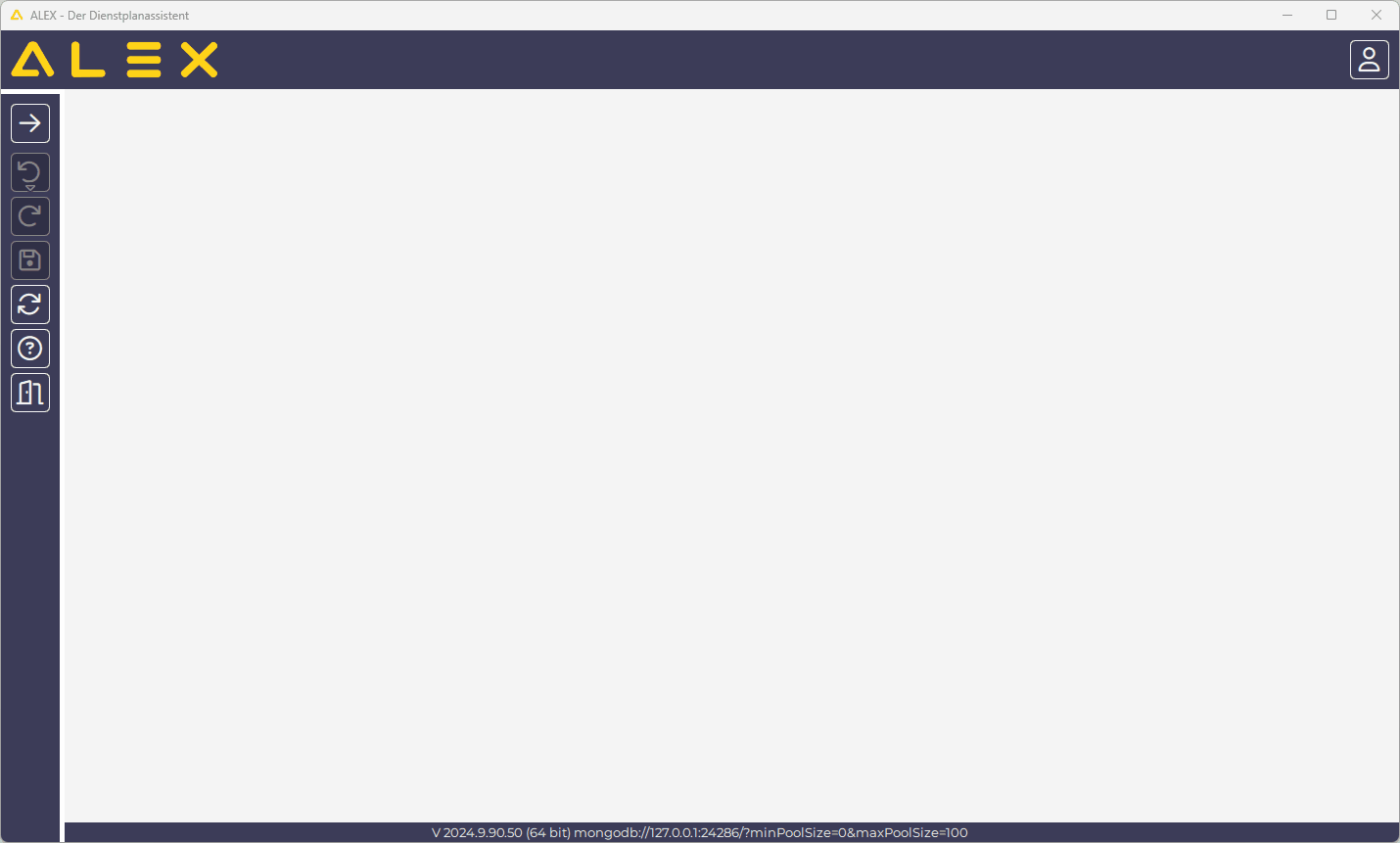
|
Der Navigator ist in folgende Kategorien unterteilt - im normalen Arbeitsalltag reicht der Schnellzugriff und das Zuletzt verwendet.
| Navigatorkategorien
|

|
Werkzeugleiste
Die Werkzeugleiste ist mit einer Vielzahl an Befehlen ausgestattet. Für einige dieser Befehle gibt es zusätzliche Auswahlmöglichkeiten, die durch ein Pfeilsymbol am unteren Rand gekennzeichnet sind:
| Werkzeugleiste mit Dropdown-Menüs
|

|
Diese Untermenüs können einfach mit einem Rechtsklick auf das entsprechende Symbol geöffnet werden:
| Dropdown-Menü wird geöffnet
|
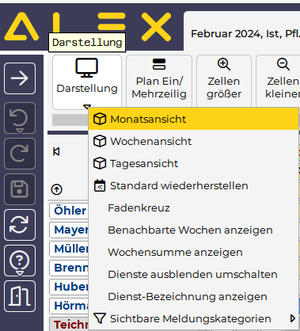
|
Passwort ändern
Über das Symbol  am rechten Bildschirmrand kann das persönliche Passwort geändert werden:
am rechten Bildschirmrand kann das persönliche Passwort geändert werden:
| Passwort ändern
|

|
Dienstplan öffnen
Der Dienstplan kann auf verschiedene Arten geöffnet werden:
Zuletzt verwendet
Hier werden die letzten 20 geöffneten Programmpunkte (Pläne, Mitarbeiter, Reports, etc.) angezeigt.
Im Normalfall befindet sich somit der letzte bearbeitete Dienstplan an oberster Stelle. Dieser wird durch Klick auf den Eintrag geöffnet:
| Zuletzt verwendete Pläne
|

|
Dienstplansuche
- Beim Navigatoreintrag "Dienstplan" die Lupe anklicken

- Es öffnet sich die Kartei "Dienstplan für Statusübersicht"
- Beim "von"-Datum das entsprechende Monat auswählen
- "Ausführen" anklicken
- Den entsprechenden Dienstplan mit Doppelklick öffnen
| Dienstplansuche
|

|
Dienstplansuche von/bis
Weiters kann auch die Suche "Plan von/bis" ausgewählt werden. Dazu muss der Navigatorpunkt "Dienstplan" zuerst maximiert werden:
| Navigatormenü aufklappen
|
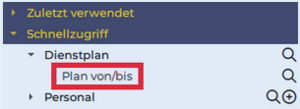
|
Nach Auswahl der gewünschten Planungseinheit werden die Dienstpläne für den eingestellten Zeitraum (standardmäßig das aktuelle Kalenderjahr) gruppiert nach Planungsstatus angezeigt:
| Dienstplansuche von/bis
|
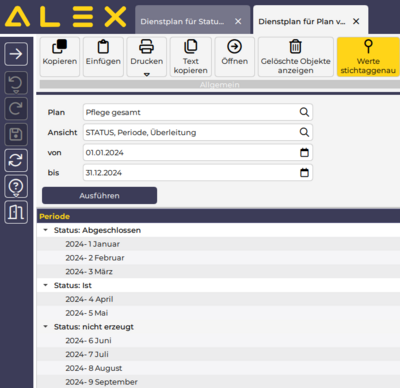
|
Direkt im Dienstplan
Befindet man sich bereits in einem Dienstplan und möchte nur ein anderes Monat öffnen, so kann dies mit der Funktion "voherigen" bzw. "nächsten" öffnen gemacht werden.
Die Symbole sind oberhalb der Namensspalte neben dem geöffneten Monat zu finden:
| Vormonate oder Folgemonate öffnen
|
| Vormonate
|
Folgemonate
|
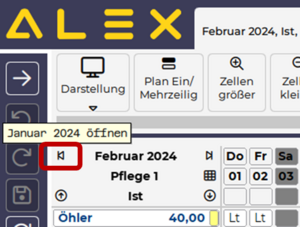
|
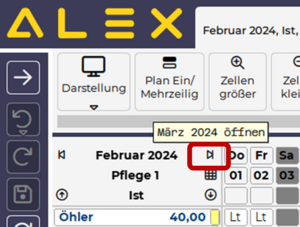
|
Durch Rechtsklick auf das jeweilige Symbol wird ein Dropdown-Menü geöffnet, mit welchem man mehrere Monate in die Vergangenheit bzw. in die Zukunft springen kann.
| Video durch Anklicken vergrößern
|
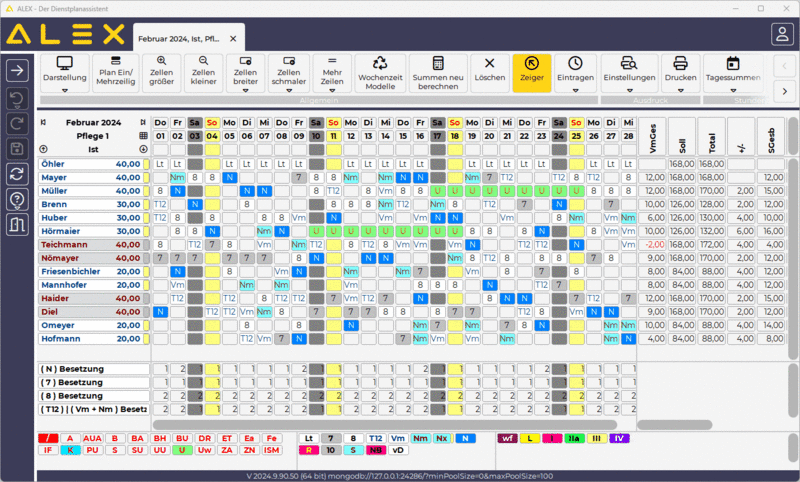
|
WICHTIG
Wenn Sie mehrere Monate in einem Fenster öffnen, achten Sie immer darauf, von welchen Monat Sie sich die Summen ansehen.
| Summen für Mai
|

|
Durch einen Klick mit der linken Maustaste in den Dienstplan erscheinen dann die Summen des gewählten Zeitraumes.
| Summen für April
|

|
Dienstplan bearbeiten
Jeder Dienstplan ist folgendermaßen aufgebaut:
| Dienstplan Aufbau
|

|
Die geöffneten Dienstpläne werden in Form von Karteien dargestellt.
Durch Klick auf die jeweilige Kartei wird diese in den Vordergrund geholt:
| Karteileiste
|
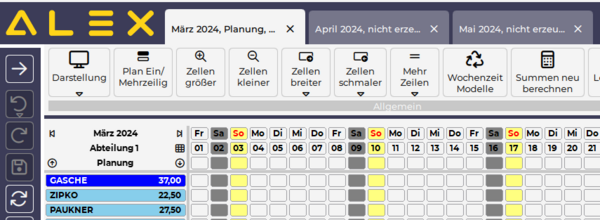
|
![]() im Systemmenü aus- und eingeblendet werden:
im Systemmenü aus- und eingeblendet werden:
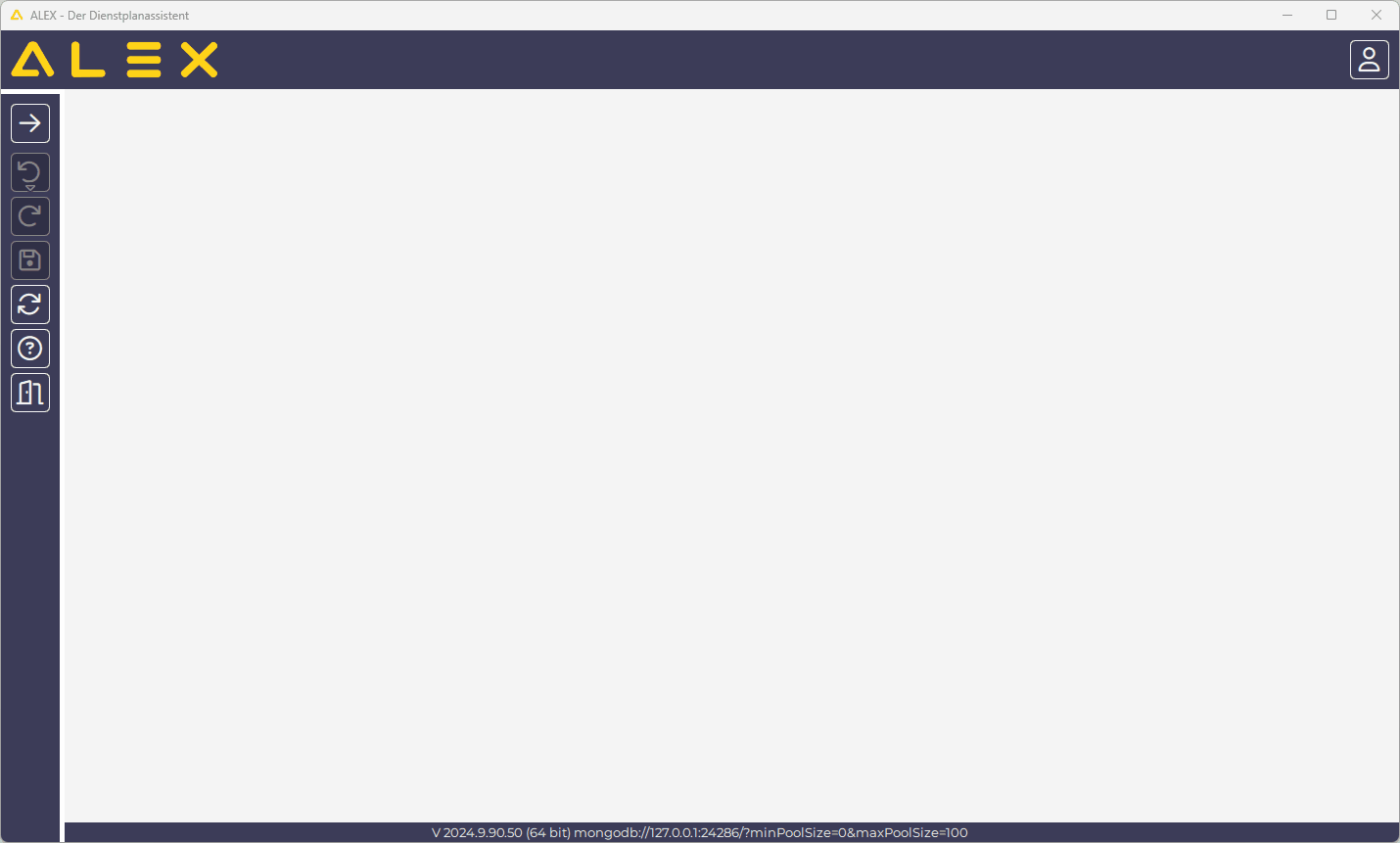

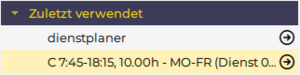
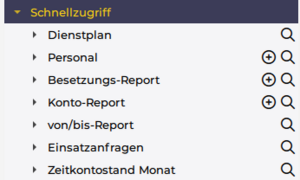
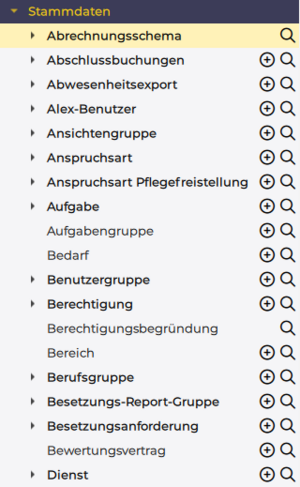


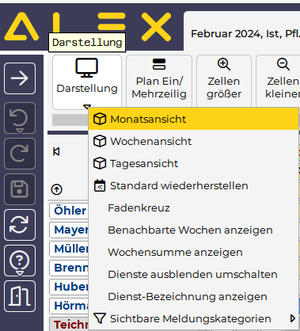
![]() am rechten Bildschirmrand kann das persönliche Passwort geändert werden:
am rechten Bildschirmrand kann das persönliche Passwort geändert werden: